Erste Schritte bei der nativen Android-Entwicklung unter Windows
In dieser Anleitung werden Sie mit der Verwendung von Windows zum Erstellen systemeigener Android-Anwendungen beginnen. Wenn Sie eine plattformübergreifende Lösung bevorzugen, finden Sie unter Übersicht über die Android-Entwicklung unter Windows eine kurze Zusammenfassung einiger Optionen.
Die einfachste Möglichkeit zum Erstellen einer nativen Android-App ist die Verwendung von Android Studio mit Java oder Kotlin, obwohl es auch möglich ist, C oder C++ für die Android-Entwicklung zu verwenden, wenn Sie einen bestimmten Zweck haben. Die Android Studio SDK-Tools kompilieren Ihren Code, Ihre Daten und Ressourcendateien in ein Android-Archivpaket, eine .apk-Datei. Eine APK-Datei enthält alle Inhalte einer Android-App und ist die Datei, die Android-Geräte zum Installieren der App verwenden.
Android Studio installieren
Android Studio ist die offizielle integrierte Entwicklungsumgebung für das Android-Betriebssystem von Google. Neueste Version von Android Studio für Windows herunterladen..
- Wenn Sie eine EXE-Datei heruntergeladen haben (empfohlen), doppelklicken Sie, um sie zu starten.
- Wenn Sie eine ZIP-Datei heruntergeladen haben, entpacken Sie die ZIP-Datei, kopieren Sie den Ordner Android-Studio in den Ordner Programme und öffnen Sie dann den Ordner Android-Studio-Bin > und starten Sie studio64.exe (für 64-Bit-Computer) oder studio.exe (für 32-Bit-Computer).
Folgen Sie dem Setup-Assistenten in Android Studio und installieren Sie alle von ihr empfohlenen SDK-Pakete. Wenn neue Tools und andere APIs verfügbar werden, benachrichtigt Android Studio Sie mit einem Popup oder sucht nach Updates, durch Auswahl von Hilfe>Auf Aktualisierung prüfen.
Erstellen eines neuen Projekts
Wählen Sie Datei>Neu>Neues Projekt.
Im Fenster Projekt auswählen können Sie zwischen diesen Vorlagen wählen:
Grundlegende Aktivität: Erstellt eine einfache App mit einer App-Leiste, einer unverankerten Interaktiven Schaltfläche und zwei Layoutdateien: eine für die Aktivität und eine zum Trennen von Textinhalten.
Leere Aktivität: Erstellt eine leere Aktivität und eine einzelne Layoutdatei mit Beispieltextinhalt.
Untere Navigationsaktivität: Erstellt eine standardmäßige untere Navigationsleiste für eine Aktivität. Weitere Informationen hierzu finden Sie im Abschnitt Untere Navigationskomponente der Richtlinien für Materialdesign von Google.
Vorlagen werden häufig zum Hinzufügen von Aktivitäten zu neuen und vorhandenen App-Modulen verwendet. Um beispielsweise einen Anmeldebildschirm für die Benutzer Ihrer App zu erstellen, fügen Sie eine Aktivität mit der Vorlage Anmeldeaktivität hinzu. Weitere Informationen zum Auswählen einer Aktivität und zum Hinzufügen von Code aus einer Vorlage finden Sie im Android-Entwicklerhandbuch von Google.
Hinweis
Das Android-Betriebssystem basiert auf der Idee von Komponenten und verwendet die Begriffe Aktivität und Absicht, um Interaktionen zu definieren. Eine Aktivität stellt eine einzelne, fokussierte Aufgabe dar, die ein Benutzer ausführen kann. Eine Aktivität stellt ein Fenster zum Erstellen der Benutzeroberfläche mithilfe von Klassen basierend auf der View-Klasse bereit. Es gibt einen Lebenszyklus für Aktivitäten im Android-Betriebssystem, definiert durch sechs Rückrufe: onCreate(), onStart(), onResume(), onPause(), onStop() und onDestroy(). Die Aktivitätskomponenten interagieren unter Verwendung von Intent-Objekten miteinander. Intent definiert entweder die Aktivität, die gestartet werden soll oder beschreibt den Typ der auszuführenden Aktion (und das System wählt die entsprechende Aktivität für Sie aus, die sogar aus einer anderen Anwendung stammen kann). Erfahren Sie mehr über Aktivitäten, den Aktivitätslebenszyklus und Absichten im Android-Entwicklerhandbuch von Google.
Java oder Kotlin
Die Sprache Java wurde 1991 von der damaligen Firma Sun Microsystems entwickelt, die heute zu Oracle gehört. Sie ist zu einer der beliebtesten und leistungsfähigsten Programmiersprachen mit einer der größten Supportgemeinschaften der Welt geworden. Java ist klassenbasiert und objektorientiert und darauf ausgelegt, dass möglichst wenige Implementierungsabhängigkeiten entstehen. Die Syntax ist mit C und C++ vergleichbar, verfügt jedoch über weniger Einrichtungen auf niedriger Ebene als beide.
Kotlin wurde 2011 erstmals als neue Open-Source-Sprache von JetBrains angekündigt und ist seit 2017 als Alternative zu Java in Android Studio enthalten. Im Mai 2019 kündigte Google Kotlin als bevorzugte Sprache für Android-App-Entwickler an. Obwohl es sich also um eine neuere Sprache handelt, wird sie von einer starken Gemeinschaft unterstützt und gilt als eine der am schnellsten wachsenden Programmiersprachen. Kotlin ist plattformübergreifend, statisch typisiert und für eine vollständige Interoperabilität mit Java ausgelegt.
Java wird für eine breitere Palette von Anwendungen häufiger verwendet und bietet einige Features, die Kotlin nicht unterstützt, z. B. überprüfte Ausnahmen, primitive Typen, die keine Klassen sind, statische Mitglieder, nicht-private Felder, Platzhalter-Typen und ternäre Operatoren sind. Kotlin wurde speziell für Android entwickelt und empfohlen. Sie bietet auch einige Features, die Java nicht hat, wie z. B. Nullverweise, die vom Typsystem kontrolliert werden, keine rohen Typen, invariante Arrays, richtige Funktionstypen (im Gegensatz zu Javas SAM-Konvertierungen), Varianz der Verwendungsstelle ohne Platzhalter, intelligente Casts und mehr. Einen ausführlicheren Blick auf den Vergleich zu Java finden Sie in der Kotlin-Dokumentation.
Minimum API level
Sie müssen die Mindest-API-Ebene für Ihre Anwendung festlegen. Dadurch wird bestimmt, welche Android-Version Ihre Anwendung unterstützt. Niedrigere API-Ebenen sind älter und unterstützen daher in der Regel mehr Geräte, aber höhere API-Ebenen sind neuer und bieten daher mehr Features.

Wählen Sie den Link Helfen Sie mir bei der Auswahl aus, um ein Vergleichsdiagramm mit der Geräteunterstützungsverteilung und den wichtigsten Features zu öffnen, die der Plattformversionsversion zugeordnet sind.
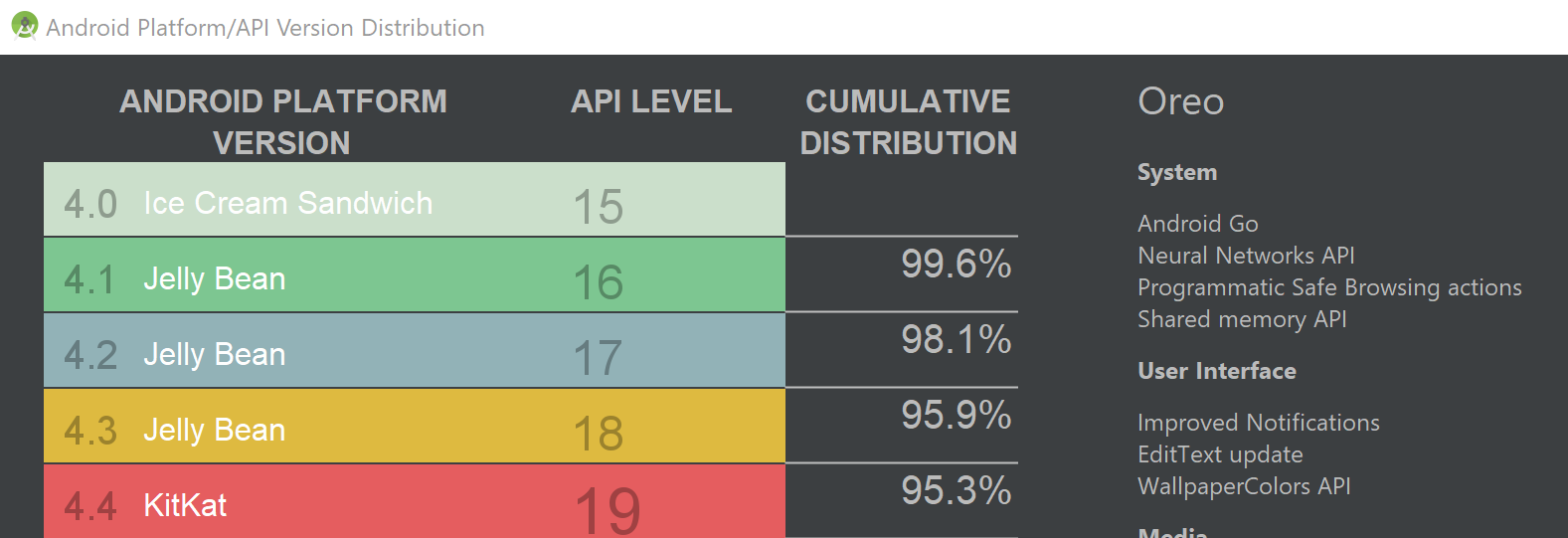
Sofortige App-Unterstützung und Androidx-Artefakte
Möglicherweise stellen Sie ein Kontrollkästchen zur Unterstützung von Instant Apps und eine weitere zur Verwendung von Androidx-Artefakten in Ihren Projekterstellungsoptionen fest. Die Unterstützung von Instant Apps ist nicht aktiviert und androidx wird als empfohlener Standard überprüft.
Google Play Instant Apps bieten Benutzern die Möglichkeit, eine App oder ein Spiel auszuprobieren, ohne sie zuerst zu installieren. Diese Instant Apps können über den Play Store, Google Search, soziale Netzwerke und überall, wo Sie einen Link teilen, angezeigt werden. Indem Sie das Feld Instant Apps für Support aktivieren, bitten Sie Android Studio, das Google Play Instant Development SDK in Ihr Projekt aufzunehmen. Erfahren Sie mehr über Google Play Instant Apps im Android-Entwicklerhandbuch.
AndroidX-Artefakte stellen die neue Version der Android-Supportbibliothek dar und bieten Abwärtskompatibilität in Android-Versionen. AndroidX bietet einen konsistenten Namespace beginnend mit der Zeichenkette androidx für alle verfügbaren Pakete.
Hinweis
AndroidX ist jetzt die Standardbibliothek. Um dieses Kontrollkästchen zu deaktivieren und die vorherige Supportbibliothek zu verwenden, müssen Sie das neueste Android Q SDK entfernen. Weitere Informationen finden Sie unter Deaktivieren der Verwendung von Androidx-Artefakten auf StackOverflow, beachten Sie jedoch zunächst, dass die ehemaligen Supportbibliothekspakete den entsprechenden androidx.*-Paketen zugeordnet wurden. Eine vollständige Zuordnung aller alten Klassen und Buildartefakte zu den neuen finden Sie unter Migrieren zu AndroidX.
Projektdateien
Das Android Studio-Projektfenster enthält die folgenden Dateien (stellen Sie sicher, dass die Android-Ansicht im Dropdown-Menü ausgewählt ist):
app > java > com.example.myfirstapp > MainActivity
Die Standardaktivität und der Einstiegspunkt für Ihre App. Wenn Sie Ihre App erstellen und ausführen, startet das System eine Instance dieser Aktivität und lädt das Layout.
app > res > layout > activity_main.xml
Die XML-Datei, die das Layout für die Benutzeroberfläche der Aktivität definiert. Sie enthält ein TextView-Element mit dem Text „Hallo Welt“
app > manifests > AndroidManifest.xml
Die Manifestdatei, die die grundlegenden Merkmale der App und deren Komponenten beschreibt.
Gradle Scripts > build.gradle
Es gibt zwei Dateien mit diesem Namen: „Projekt: Meine erste App“, für das gesamte Projekt und „Modul: App“, für jedes App-Modul. Ein neues Projekt verfügt zunächst nur über ein Modul. Verwenden Sie die Datei build.file des Moduls, um zu steuern, wie das Gradle-Plug-In Ihre App erstellt. Erfahren Sie mehr darüber, wie Sie Ihren Build im Android-Entwicklerhandbuch konfigurieren.
Verwenden von C oder C++ für die Entwicklung von Android-Spielen
Das Android-Betriebssystem wurde entwickelt, um Anwendungen zu unterstützen, die in Java oder Kotlin geschrieben wurden und von der in die Architektur des Systems eingebetteten Tools profitieren. Viele Systemfeatures, z. B. die Android-Benutzeroberfläche und die Intent-Behandlung, werden nur über Java-Schnittstellen verfügbar gemacht. Es gibt einige Instances, in denen Sie C- oder C++-Code über das Android Native Development Kit (NDK) trotz einiger damit verbundener Herausforderungen verwenden möchten. Die Spieleentwicklung ist ein Beispiel, da Spiele in der Regel benutzerdefinierte Renderinglogik verwenden, die in OpenGL oder Vulkan geschrieben wurde und profitieren von einer Fülle von C-Bibliotheken, die sich auf die Spieleentwicklung konzentrieren. Die Verwendung von C oder C++ kann Ihnen auch helfen, eine zusätzliche Leistung von einem Gerät zu drücken, um eine geringe Wartezeit zu erzielen oder rechenintensive Anwendungen auszuführen, z. B. Physiksimulationen. Der NDK ist jedoch nicht für die meisten Anfänger-Android-Programmierer geeignet. Sofern Sie nicht einen bestimmten Zweck für die Verwendung des NDK haben, empfehlen wir, mit Java, Kotlin oder einem der plattformübergreifenden Frameworks zu arbeiten.
So erstellen Sie ein neues Projekt mit C/C++-Unterstützung:
Wählen Sie im Abschnitt Projekt auswählen des Android Studio-Assistenten den nativen C++*-Projekttyp aus. Wählen Sie Weiter aus, füllen Sie die restlichen Felder aus aus und wählen Sie dann erneut Weiter aus.
Im Abschnitt C++-Unterstützung anpassen des Assistenten können Sie Ihr Projekt mit dem C++-Standardfeld anpassen. Verwenden Sie die Einblendliste, um auszuwählen, welche Standardisierung von C++ Sie verwenden möchten. Wenn Sie die Toolkette Standard auswählen, wird die Standardeinstellung CMake verwendet. Wählen Sie Fertig stellen aus.
Sobald Android Studio Ihr neues Projekt erstellt hat, können Sie einen CPP-Ordner im Projektbereich finden, der die nativen Quelldateien, Header, Buildskripts für CMake oder ndk-Build enthält und vordefinierte Bibliotheken, die Teil Ihres Projekts sind. Sie finden auch eine C++-Beispielquelldatei
native-lib.cppimsrc/main/cpp/-Ordner, die eine einfachestringFromJNI()-Funktion bereitstellt, die die Zeichenkette „Hello von C++“ zurückgibt. Darüber hinaus sollte ein CMake-BuildskriptCMakeLists.txtim Stammverzeichnis Ihres Moduls angezeigt werden, das zum Erstellen Ihrer nativen Bibliothek erforderlich ist.
Weitere Informationen zum Hinzufügen von C- und C++-Code zu Ihrem Projekt finden Sie im Android-Entwicklerhandbuch. Wenn Sie Android-NDK-Beispiele mit C++-Integration finden möchten, lesen Sie das Android NDK-Beispiel-Repository auf GitHub. Um ein C++-Spiel unter Android zu kompilieren und auszuführen, verwenden Sie die Game-Services-API von Google Play.
Entwurfsrichtlinien
Gerätebenutzer erwarten, dass Anwendungen auf eine bestimmte Art und Weise aussehen und sich verhalten. Ob sie nun wischen, tippen oder die Sprachsteuerung verwenden, die Benutzer haben bestimmte Erwartungen, wie Ihre Anwendung aussehen sollte und wie sie zu verwenden ist. Diese Erwartungen sollten einheitlich bleiben, um Verwirrung und Frustration zu vermeiden. Android bietet einen Leitfaden für diese Plattform- und Geräteerwartungen, der die Google Material Design-Grundlage für visuelle und navigatorische Muster mit Qualitätsrichtlinien für Kompatibilität, Leistung und Sicherheit kombiniert.
Weitere Informationen finden Sie in der Android-Design-Dokumentation.
Fluent Design System für Android
Microsoft bietet außerdem Designanleitungen mit dem Ziel, eine nahtlose Erfahrung im gesamten Portfolio der mobilen Microsoft-Apps bereitzustellen.
Windows developer
